Hoe de Picture in Picture-modus te gebruiken in Microsoft Edge Browser
Als u de Picture in Picture-modus(Picture in Picture mode ) in de Microsoft Edge -browser wilt inschakelen , kunt u deze handleiding volgen. Hoewel het niet mogelijk is om deze modus op elke website te gebruiken, kun je Picture in Picture op YouTube en enkele andere populaire sites gebruiken. Hier leest u hoe u deze functionaliteit kunt gebruiken.
Microsoft Edge is in veel opzichten beter. Het is nu sneller, ondersteunt meer extensies en wordt geleverd met nieuwe functies zoals de Picture in Picture -modus. De meeste functies zijn geleend van de Chrome - browser, aangezien zowel de Edge als de Chrome nu op de Chromium -engine draaien.
Google Chrome ondersteunt al de afbeelding in de afbeeldingsmodus en het is alleen maar logisch dat de nieuwe Edge dit ook ondersteunt. De Picture-in-Picture-modus is een opstelling waarin video's op een zwevende manier worden weergegeven. Hiermee kunnen gebruikers andere taken uitvoeren terwijl de video in de hoek wordt afgespeeld.
Het beste is dat u geen extensies van derden hoeft te installeren in de Edge - browser. Hoogstens moet u mogelijk twee vlaggen inschakelen, zodat u een speciale optie kunt vinden om de muziek of video die in de bijbehorende speler wordt afgespeeld, te regelen.
De Picture-in-Picture-modus gebruiken op Microsoft Edge
Volg deze stappen om de Picture in Picture -modus op Microsoft Edge te gebruiken:(Microsoft Edge)
- Download en installeer de nieuwste versie van Microsoft Edge .
- Open de YouTube -website en speel een video af.
- Klik twee keer met de rechtermuisknop(Right-click) op de video en selecteer de optie Beeld in beeld(Picture in Picture) .
- De video wordt nu afgespeeld in de PIP -modus.
- Regel het afspelen vanuit het paneel Global Media Controls .
Lees verder voor meer informatie over deze stappen.
Eerst moet u de nieuwste versie van de Microsoft Edge-(download and install the latest version of the Microsoft Edge) browser downloaden en installeren. Het is niet nodig om te kiezen voor Dev of Canary build, aangezien de stabiele versie deze functie al heeft ontvangen. Daarna kun je de officiële website van YouTube.com bezoeken en een video afspelen die je wilt bekijken in de Picture in Picture -modus.
Klik na het afspelen van de video twee keer met de rechtermuisknop op de speler. De eerste keer zie je enkele opties om de video te herhalen, URL te kopiëren , enz.
Wanneer u het contextmenu met de rechtermuisknop kunt vinden, klikt u nogmaals met de rechtermuisknop op de speler zonder het eerste contextmenu te sluiten. Nu zou je een optie moeten zien met de naam Picture in Picture .
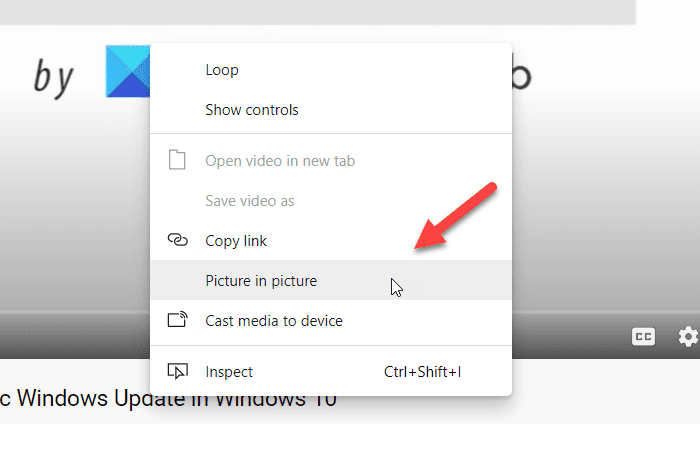
U moet op deze optie klikken. Nu kun je de video een zwevend paneel zien spelen.
U kunt het zwevende paneel overal verplaatsen en het formaat wijzigen volgens uw vereisten. Zelfs als u het browservenster minimaliseert, blijft het spelen.
Lezen(Read) : Hoe de Picture-in-Picture-modus in Firefox in of uit te schakelen .
Als u het afspelen via de Global Media Controls(Global Media Controls) wilt regelen , moet u dit eerst inschakelen.
Daarvoor moet u het edge://flags - venster openen en zoeken naar de vlaggen Global Media Controls Picture-in-Picture en Global Media Controls . Schakel(Enable) beide één voor één in en start uw browser opnieuw.
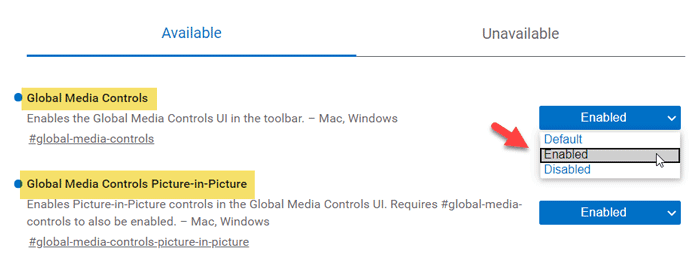
Nu kunt u de Global Media Control in de browser zien die kan worden gebruikt om de video af te spelen/pauzeren en over te slaan.

Soms wordt de Picture in Picture -modus mogelijk niet automatisch weergegeven. In dergelijke gevallen moet u de vlag a inschakelen.
Typ daarvoor opnieuw edge://flags in de adresbalk en druk op de knop Enter .
Zoek vervolgens naar SurfaceLayer-objecten voor de videovlag(SurfaceLayer objects for Videos) .
Schakel(Enable) de vlag in en start de browser opnieuw.
U zou nu de Picture-in-Picture-modus moeten krijgen.
Ik hoop dat deze gids helpt.
Related posts
De nieuwe Microsoft Edge Browser aanpassen in Windows 10
Hoe Microsoft Edge Browser te verwijderen in Windows 10
Tips en trucs voor Microsoft Edge-browser voor Windows 11/10
Browser Taakbeheer gebruiken in Microsoft Edge in Windows 10
Schakel Eindproces uit in de Browser Taakbeheer van Microsoft Edge
Backspace-toets toewijzen om een pagina terug te gaan in Microsoft Edge
Microsoft Edge wordt niet geopend op Windows 11/10
Microsoft Edge kan niet worden geopend met het ingebouwde beheerdersaccount
Extensies installeren in de Microsoft Edge-browser
Hoe dubbele favorieten in de Microsoft Edge-browser te verwijderen
Hoe het automatisch afspelen van media in de Microsoft Edge-browser te beperken
Blokkeer of stop Microsoft Edge pop-up Tips en meldingen
Hoe de Kids-modus te gebruiken in de Microsoft Edge-browser
Slim kopiëren gebruiken in Microsoft Edge
Open en gebruik Microsoft Edge over vlaggen-pagina op Windows 11/10
Fix Microsoft Edge Installatie & Update foutcodes
Hoe Chrome-thema's in de Microsoft Edge-browser te installeren
Favorietenbalk weergeven in Microsoft Edge op Windows 10
Fix We konden deze extensiefout niet laden in Microsoft Edge
Hoe de menuknop Extensies te verwijderen van de Microsoft Edge-werkbalk
